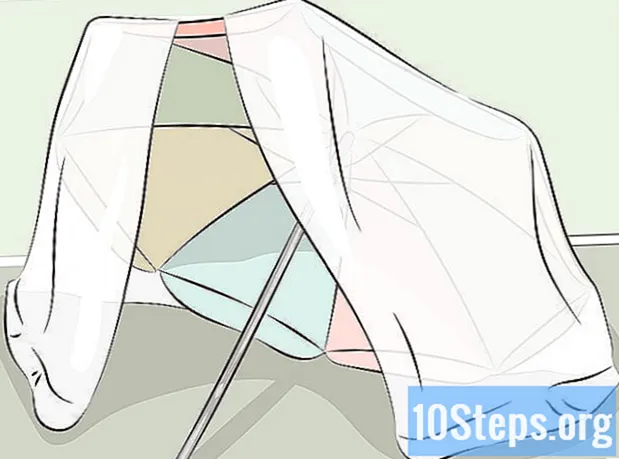Inhalt
Mit „Adobe Acrobat 6 Professional“ können Sie die Eröffnungsansicht für ein PDF-Dokument festlegen. Sie können beispielsweise festlegen, dass Acrobat oder Reader beim Öffnen des Dokuments die dritte Seite mit einem Zoom von 50% anzeigt, wobei seltsame und gerade nummerierte Seiten in einem gedruckten Buchformat nebeneinander angezeigt werden.
Schritte
Klicken Sie bei geöffnetem PDF in Acrobat im Menü "Datei" auf "Dokumenteigenschaften". Das Dialogfeld "Dokumenteigenschaften" wird angezeigt. Wählen Sie die Registerkarte „Erstansicht“. Die Optionen für die Erstansicht werden angezeigt.
Um die Bedienfelder festzulegen, die in der Eröffnungsansicht angezeigt werden sollen, wählen Sie eine Option aus der Dropdown-Liste "Anzeigen" im Abschnitt "Dokumentoptionen" aus. Sie können festlegen, dass keine Bedienfelder oder Optionen wie „Lesezeichen“, „Seiten“ oder „Ebenen“ angezeigt werden sollen.

Um das Layout der Seiten in der Eröffnungsansicht festzulegen, wählen Sie eine Option aus der Dropdown-Liste „Seitenlayout“ aus. Die Option "Einzelne Seite" zeigt eine einzelne Seite an, die Option "Gegenüber" zeigt die Seiten im gedruckten Buchformat an und die Option "Fortlaufend" ermöglicht das kontinuierliche Scrollen über die Seiten.
Um die Vergrößerung der Seiten in der Eröffnungsansicht festzulegen, wählen Sie eine Option aus der Liste „Vergrößerung“. Die Option „Seite anpassen“ vergrößert das Dokument so, dass eine Seite (oder zwei verteilte Seiten) das Dokumentfenster ausfüllt. Die Option „Breite anpassen“ vergrößert das Dokument so, dass die Breite einer Seite das Dokumentfenster ausfüllt. Die Option „Sichtbar anpassen“ vergrößert das Dokument so, dass die Breite des Inhalts auf der Seite das Dokumentfenster mit den Leerzeichen an den Rändern der angezeigten Seite ausfüllt.
Geben Sie die Seitenzahl in das Textfeld "Öffnen für" ein, um eine bestimmte Seite in der Eröffnungsansicht anzuzeigen.
Sie können das Verhalten des Dokumentfensters in der Eröffnungsansicht festlegen, indem Sie die Kontrollkästchen im Abschnitt „Fensteroptionen“ aktivieren. Das Kontrollkästchen "Fenster auf Startseite ändern" ändert die Größe des Dokumentfensters, um die Größe der Startseite nur anzupassen, wenn das Dokumentfenster nicht maximiert ist. Das Fenster „Fenster auf dem Bildschirm zentrieren“ zentriert das Dokumentfenster auf dem Bildschirm. Das Kontrollkästchen „Im Vollbildmodus öffnen“ öffnet das Dokument im Vollbildmodus. Mit den Optionen in der schwebenden Liste "Anzeigen" können Sie den Dokumenttitel oder den Dateinamen des Dokuments in der Titelleiste des Dokumentfensters anzeigen.
Sie können die Menüleiste, Symbolleisten und Fenstersteuerelemente in der Statusleiste ausblenden, indem Sie die Kontrollkästchen im Abschnitt „Optionen der Benutzeroberfläche“ aktivieren.Hinweis: Durch Ausblenden der Steuerelemente für Menü, Symbolleiste und Fenster werden die meisten Funktionen von Acrobat oder Reader für den Dokumentbenutzer nicht verfügbar.
Klicken Sie auf OK, um das Dialogfeld Dokumenteigenschaften zu schließen.
Klicken Sie im Menü Datei auf Speichern, um Änderungen an den Dokumenteigenschaften zu speichern. Änderungen an der ursprünglichen Ansicht werden beim nächsten Öffnen des Dokuments übernommen.